Google Lens là gì?
Google Lens là tính năng nhận dạng hình ản, sử dụng công nghệ học sâu tăng cường do Google phát triển. Google Lens được công bố lần đầu tiên vào năm 2017, ban đầu nó cũng là ứng dụng độc lập, sau đó thì được tích hợp vào các ứng dụng tiêu chuẩn của Google, chẳng hạn như Google Photos, Google Assistant.
Khi sử dụng tính năng này, bạn hướng camera vào một đối tượng Google Lens sẽ nhận diện đối tượng đó bằng cách đọc mã vạch, chữ trên đối tượng sau đó đưa ra những thông tin và kết quả tìm kiếm liên quan đến đối tượng. Ngoài ra, Lens còn có khả năng trích xuất chữ trên ảnh để chuyển ảnh thành chữ, dịch văn bản sang nhiều ngôn ngữ, tính tiền boa, phân chia hóa đơn, chuyển văn bản thành giọng nói trên Android hay hiển thị cách chế biến món ăn từ một menu.
Bật Google Lens trên điện thoại Android
Nếu đang dùng một thiết bị Android của Samsung, Huawei, LG, Motorola, Sony, và HMD/Nokia, bạn đã có thể bật Google Lens trong Google Photos để tận hưởng những tính năng tuyệt vời mà ứng dụng này mang lại.
Trước đây để sử dụng Google Lens bạn cần cài Google Assistant nhưng hiện tại nó đã có sẵn trong Google Photos, bạn chỉ việc dùng thôi.
Trong bài viết này mình sẽ hướng dẫn các bạn sử dụng Google Lens để copy chữ từ sách hoặc tài liệu mà không cần hì hục gõ lại, cũng không phải sử dụng ứng dụng chuyển ảnh thành văn bản. Mình đã test với chữ bằng tiếng Việt và cho kết quả vô cùng ấn tượng nhé.
Chuyển ảnh thành chữ là cái mình thích nhất trong Google Lens, nên mình sẽ review kỹ hơn về nó. Ngoài ra, sẽ tặng thêm các bạn một tính năng nữa là nhận diện di tích trong ảnh chụp và cung cấp thông tin về di tích đó (rất hữu ích khi các bạn đi du lịch).
Lưu ý: Thiết bị mình dùng để test trong bài rất bình dân: Galaxy J7 Prime 2016. Thiết bị của bạn phải chạy Android 6.0 trở lên để dùng được tính năng này, trên máy mình test đang dùng Android Nougat 7.0 nên giao diện có thể hơi khác một chút. Các thiết bị iOS sẽ phải chờ một thời gian nữa để nhận được bản cập nhật này từ Google.
Chuyển ảnh thành chữ trên điện thoại Android bằng Google Lens
Đầu tiên bạn hãy cập nhật Google, Google Play Service lên bản mới nhất. Chụp ảnh có văn bản cần chuyển đổi, mở Google Photos (nếu chưa có hãy vào Google Play để tải và cài nó), và chọn ảnh vừa chụp, rồi tìm biểu tượng Google Lens ở dưới cùng màn hình.
Nhấp vào biểu tượng Google Lens trên màn hình. Google Lens sẽ quét toàn bộ ảnh trong vài giây. Bạn chọn Text selection.
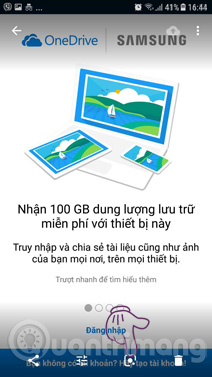
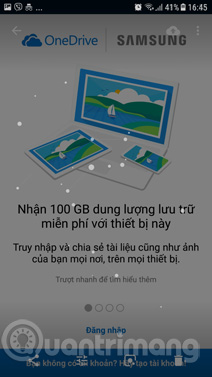
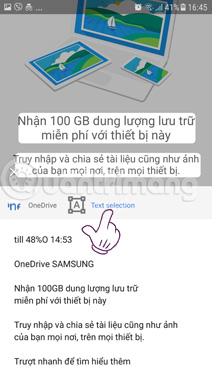
Từ trái qua: Ảnh gốc, Google Lens đang quét ảnh, kết quả chữ được trích xuất từ ảnh
Toàn bộ chữ trong ảnh mà Google Lens tìm được sẽ hiển thị ở khung bên dưới. Bạn chỉ cần chọn tất cả > Copy sau đó dán vào khung chat, file văn bản hay ghi chú để chỉnh sửa thêm một cách dễ dàng mà không cần gõ lại.
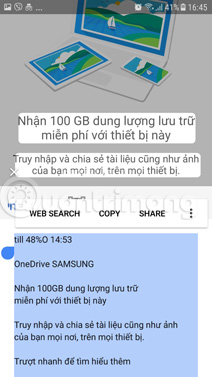
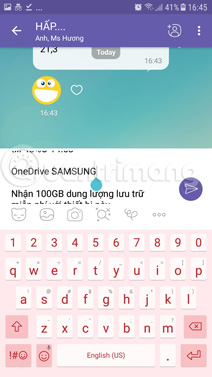
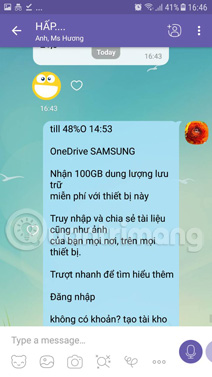
Văn bản sau khi trích xuất có thể sao chép để chỉnh sửa hoặc chia sẻ
Thỉnh thoảng mình vẫn thấy bị nhầm dấu một chút, hoặc nếu ảnh chụp mờ sẽ bị mất dấu, nhưng so với các công cụ chuyển ảnh thành chữ thì mình thấy kết quả này rất tuyệt rồi. Mình sẽ demo thêm ít ảnh để các bạn thấy.
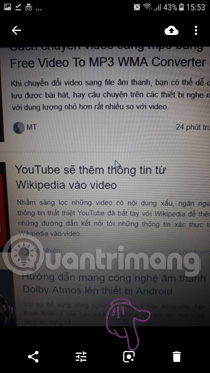
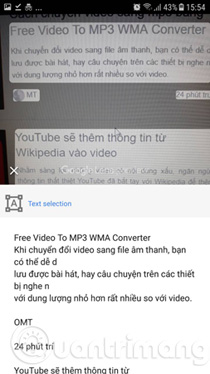
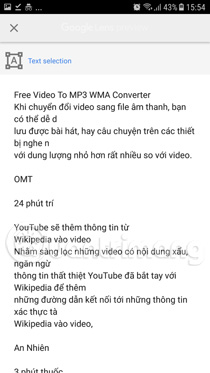
Ảnh chụp một phần màn hình máy tính bằng điện thoại và kết quả trích xuất chữ của Google Lens
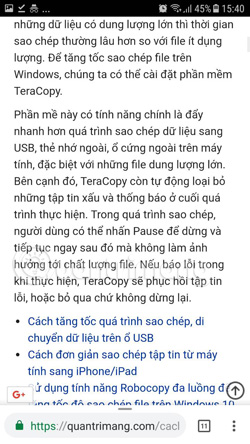
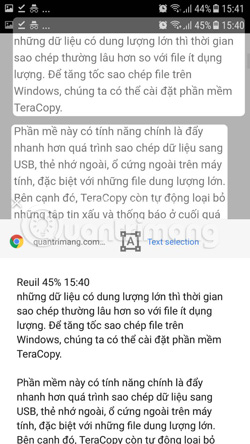
Ảnh chụp màn hình website Quantrimang.com trên điện thoại và kết quả chuyển đổi của Google Lens
Ảnh càng nét, chữ in thì Google Lens chuyển càng chuẩn, nhất là ảnh chụp màn hình và tiếng Anh. Trong ảnh trên, bạn có thấy một lỗi chính tả trong bài viết sau khi Google Lens quét ra chữ đã sửa nó không? Đây là một chi tiết rất hay.
Ảnh chụp sách cũng tương tự, khá ít lỗi, ảnh càng nét thì chữ quét ra càng chuẩn.
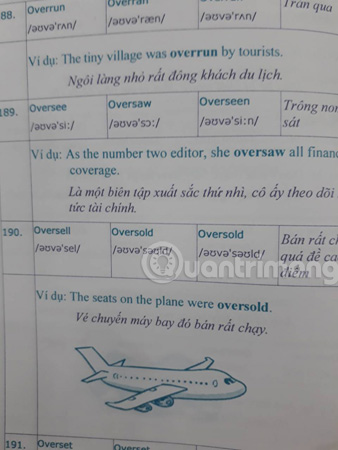
Ảnh chụp trang sách tiếng Anh gốc
Chi tiết khoanh đỏ trong ảnh dưới chính là lỗi thiếu dấu mình nhắc đến ở trên.
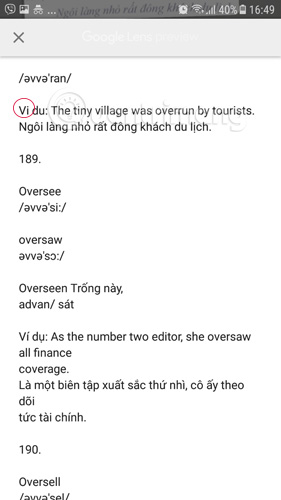
Kết quả chuyển đổi ảnh chụp trang sách thành văn bản của Google Lens
Mình thử với chữ viết tay nhưng Google Lens nhận được rất ít hoặc không nhận ra.

Google Lens nhận diện chữ viết tay trong ảnh
Nhận diện di tích trong ảnh với Google Lens
Khi đi du lịch nếu muốn biết thêm thông tin về di tích nào đó bạn có thể chụp ảnh lại, mở bằng Google Photos và dùng Google Lens để tra thông tin về nó. Mình đã thử với ảnh chụp Chùa Một cột, Google Lens nhận ra và đưa thêm thông tin cho mình về chùa từ Wikipedia.

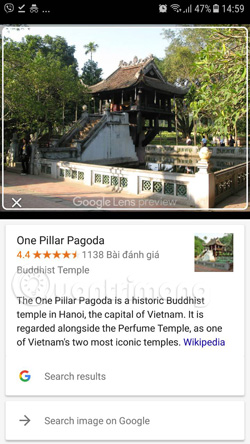
Ảnh chụp Chùa Một cột và Google Lens đã nhận đúng
Ngoài ra, Google Lens còn có thể nhận diện được rất nhiều vật thể khác trong ảnh như các thương hiệu nổi tiếng, công nghệ hiện đại, giúp bạn tìm kiếm thêm thông tin về chúng trên Google chỉ bằng 1 cú nhấp chuột.
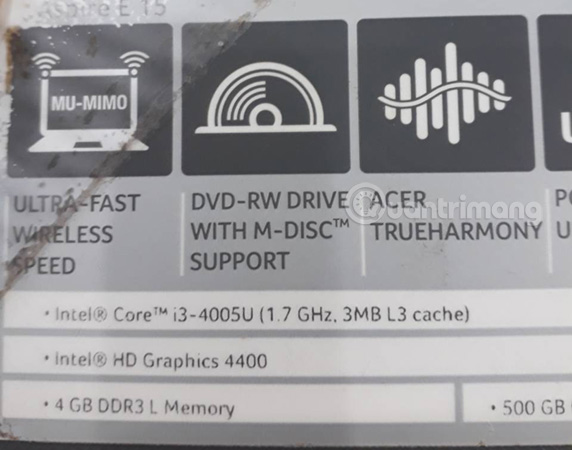
Ảnh chụp tem dán trên máy tính Acer
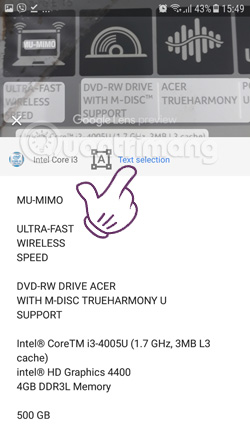
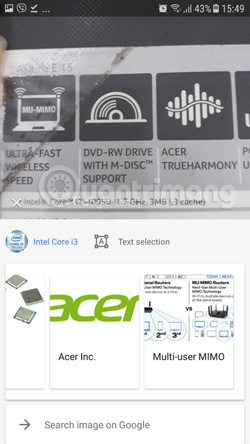
Kết quả nhận diện chữ các thương hiệu, công nghệ trong ảnh của Google Lens
Tóm lại, dù kết quả của việc chuyển chữ trong ảnh thành văn bản có thể sao chép, chỉnh sửa được vẫn còn một chút lỗi về dấu, nhưng nếu thường xuyên phải gõ lại những trang sách, hay cần dịch chữ trên ảnh thì tính năng này đã giúp bạn đỡ được rất nhiều công đoạn rồi. Vì nói thật người gõ còn có lỗi chính tả nữa là dùng ứng dụng để quét, đúng không nào?
Xem thêm:
- Hướng dẫn cách đơn giản nhất để scan tài liệu thành file PDF trên Android
- Scan tài liệu trên điện thoại Android với Camscanner
- Cách chuyển hình ảnh thành văn bản bằng Google Drive, OneNote
- Cách chuyển văn bản thành giọng nói bằng SpeechTexter
Chúc các bạn vui vẻ!













